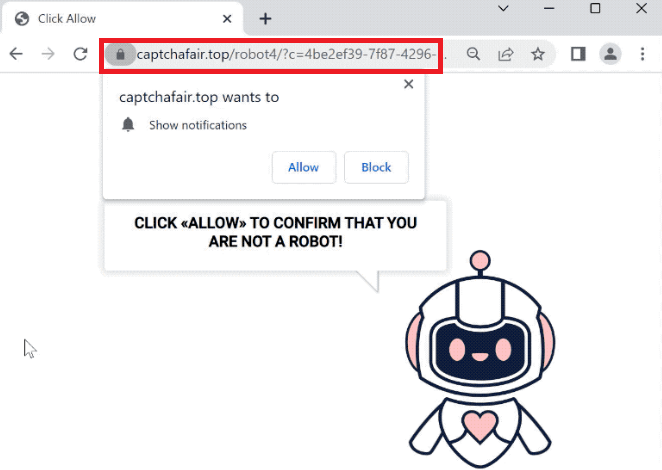Vad är Captchafair.top virus
captchafair.top hänvisar till de annonser som webbplatsen spammar på användarnas skrivbord när den får tillstånd att visa aviseringar. Det är inte svårt att se varför användare som hanterar det här problemet kan hänvisa till det som Captchafair.top virus men den klassificeringen är inte tekniskt korrekt. Webbplatsen missbrukar bara en legitim webbläsarfunktion som tillåter webbplatser med tillstånd att visa aviseringar. Men istället för att visa användbart innehåll captchafair.top bara skräppostannonser. Om du har gett captchafair.top tillstånd bör du inte interagera med aviseringarna eftersom du kan utsättas för potentiellt skadligt innehåll, inklusive skadlig kod. Du bör återkalla webbplatsens tillstånd att visa aviseringar så snart som möjligt, för din egen förnuft.
Funktionen ”visa push-meddelanden” är helt säker att använda, trots det frekventa missbruket av tvivelaktiga webbplatser. Om du regelbundet besöker en viss webbplats kan du ge tillstånd för den att visa aviseringar. Om du till exempel ger en nyhetswebbplats tillstånd att visa aviseringar får du nyhetsvarningar direkt på skrivbordet. Du skulle ledas direkt till nyhetsartiklarna om du klickade på dessa meddelanden. Så funktionen har sina användningsområden. Om du bestämmer dig för att du inte längre vill se aviseringarna kan du enkelt stoppa dem. Om du är osäker på vad du ska göra har vi gett instruktioner i slutet av rapporten.
Det borde inte vara någon överraskning att tvivelaktiga webbplatser som captchafair.top rutinmässigt missbrukar den här funktionen. De använder det framgångsrikt för att skräpposta användare med annonser. När du omdirigeras till webbplatsen ser du en bild av en robot och ett meddelande som säger att du måste tillåta aviseringar för att bekräfta att du inte är en robot. Du kommer också att se en webbläsarvarning som säger ”captchafair.top vill visa aviseringar”. Om du tillåter att den här webbplatsen visar aviseringar börjar annonser visas på skrivbordet. Undvik att klicka på dessa annonser om du har gett webbplatsen tillstånd eftersom du kan utsättas för bedrägerier och skadlig programvara. Lyckligtvis är det enkelt att återkalla detta tillstånd.
Om du ofta befinner dig omdirigeras kan din dator ha adware installerat. Vi rekommenderar att du gör en datorsökning med antivirusprogram bara för att vara säker. Det är också möjligt att du omdirigeras av de webbplatser du surfar på. I så fall kan du bara installera ett adblocker-program.
Omdirigeringar kan signalera en adware-infektion
Användare befinner sig ofta omdirigerade till webbplatser som captchafair.top när de surfar på riskfyllda webbplatser. På grund av de annonser de är värd för är det inte en bra idé att komma åt vissa webbplatser utan ett adblocker-program installerat på din dator. Webbplatser med piratkopierat eller pornografiskt innehåll är till exempel vanligtvis märkta som högrisk eftersom de inte bara visar tvivelaktiga annonser utan också utlöser omdirigeringar. Dessa typer av omdirigeringar kan dock lätt undvikas med ett adblocker-program.
Om du märker att du omdirigeras oftare, även när du surfar på säkra webbplatser, kan din dator vara infekterad med adware. Adware är en av de vanligaste infektionerna som installeras genom programvaran buntning metod. Sådana infektioner kan läggas till fri programvara som extra erbjudanden och tillåtas att installeras tillsammans utan att kräva uttryckligt tillstånd. Detta händer utan att användarna ens vet om det. Antivirusleverantörer flaggar ofta program som använder den här tekniken som potentiella hot eftersom det är en ganska lömsk installationsmetod.
Även om dessa erbjudanden är teoretiskt valfria, eftersom de är dolda, märker användarna helt enkelt inte dem och kan inte avmarkera dem. Men om du vet hur du installerar gratisprogram korrekt är det väldigt enkelt att blockera dessa oönskade installationer. När du installerar fri programvara, se till att välja Avancerade (anpassade) inställningar snarare än Standard. Installationsfönstret föreslår att du använder standardinställningar, men dessa inställningar döljer alla erbjudanden och låter dem installeras. Men om du väljer Avancerade inställningar kommer alla erbjudanden att vara synliga. Du har också möjlighet att avmarkera dem alla. Avmarkera bara rutorna för dessa erbjudanden för att stoppa installationen. Det är alltid en bra idé att avmarkera varje erbjudande för att hålla datorn fri från oönskade program som kan vara svåra att ta bort. Det är mycket enklare att förhindra att dessa infektioner installeras genom att avmarkera några rutor.
Hur tar man bort captchafair.top virus
Antivirusprogram bör användas för att kontrollera din dator för en adware-infektion om du ofta omdirigeras. Om adware är skyldig, är det enda sättet att stoppa omdirigeringarna att bli av med det. Att använda antivirusprogram gör borttagningsprocessen mycket enklare än om du gjorde det manuellt själv. För att undvika irriterande popup-fönster och omdirigeringar, särskilt när du besöker riskfyllda webbplatser, installera ett adblocker-verktyg.
Du bör omedelbart återkalla captchafair.tops tillstånd att visa aviseringar om ditt skrivbord för närvarande spammas med annonser. Detta görs enkelt i din webbläsares inställningar om du vet hur du navigerar i dem. Du kan följa instruktionerna nedan om du behöver hjälp.
- Mozilla Firefox : Öppna menyn (de tre staplarna längst upp till höger), klicka på Alternativ och sedan på Sekretess och säkerhet. Bläddra ner till Behörigheter, tryck på Inställningar bredvid Meddelanden och ta bort captchafair.top och andra tvivelaktiga webbplatser från listan. Det är möjligt att permanent stänga av push-meddelandeförfrågningar genom att markera rutan ”Blockera nya förfrågningar som ber om att tillåta aviseringar” i samma meddelandeinställningar.
- Google Chrome : Öppna menyn (de tre punkterna uppe till höger), sedan Inställningar, sedan Sekretess och säkerhet och sedan Webbplatsinställningar. Klicka på Meddelanden under Behörigheter och ta bort captchafair.top och andra tvivelaktiga webbplatser från listan. Det är möjligt att permanent stänga av push-meddelandeförfrågningar genom att stänga av ”Webbplatser kan be om att skicka meddelanden”.
- Microsoft Edge: Öppna menyn (de tre punkterna uppe till höger), sedan Inställningar, sedan Cookies och webbplatsbehörigheter och sedan Meddelanden. Granska vilka webbplatser som har tillstånd och ta bort captchafair.top och andra tvivelaktiga webbplatser från listan. Det är möjligt att permanent stänga av push-meddelandeförfrågningar genom att stänga av ”Fråga innan du skickar”.
Offers
Hämta borttagningsverktygetto scan for Captchafair.top virusUse our recommended removal tool to scan for Captchafair.top virus. Trial version of provides detection of computer threats like Captchafair.top virus and assists in its removal for FREE. You can delete detected registry entries, files and processes yourself or purchase a full version.
More information about SpyWarrior and Uninstall Instructions. Please review SpyWarrior EULA and Privacy Policy. SpyWarrior scanner is free. If it detects a malware, purchase its full version to remove it.

WiperSoft uppgifter WiperSoft är ett säkerhetsverktyg som ger realtid säkerhet från potentiella hot. Numera många användare tenderar att ladda ner gratis programvara från Internet men vad de i ...
Hämta|mer


Är MacKeeper ett virus?MacKeeper är inte ett virus, inte heller är det en bluff. Medan det finns olika åsikter om programmet på Internet, många av de människor som så notoriskt hatar programme ...
Hämta|mer


Även skaparna av MalwareBytes anti-malware inte har varit i den här branschen under lång tid, gör de för det med deras entusiastiska strategi. Statistik från sådana webbplatser som CNET visar a ...
Hämta|mer
Quick Menu
steg 1. Avinstallera Captchafair.top virus och relaterade program.
Ta bort Captchafair.top virus från Windows 8
Högerklicka på din start-meny och välj Alla program. Klicka på Kontrolpanel och gå sedan vidare till Avinstallera ett program. Navigera till det program du vill ta bort, högerklicka på programikonen och välj Avinstallera.


Avinstallera Captchafair.top virus från Windows 7
Klicka på Start → Control Panel → Programs and Features → Uninstall a program.


Radera Captchafair.top virus från Windows XP
Klicka på Start → Settings → Control Panel. Locate and click → Add or Remove Programs.


Ta bort Captchafair.top virus från Mac OS X
Klicka på Go-knappen längst upp till vänster på skärmen och utvalda program. Välj program-mappen och leta efter Captchafair.top virus eller annat misstänkta program. Nu Högerklicka på varje av sådana transaktioner och välj Flytta till papperskorgen, sedan höger klicka på ikonen papperskorgen och välj Töm papperskorgen.


steg 2. Ta bort Captchafair.top virus från din webbläsare
Avsluta oönskade tilläggen från Internet Explorer
- Öppna IE, tryck samtidigt på Alt+T och välj Hantera tillägg.


- Välj Verktygsfält och tillägg (finns i menyn till vänster).


- Inaktivera det oönskade programmet och välj sedan sökleverantörer. Lägg till en ny sökleverantör och Radera den oönskade leverantören. Klicka på Stäng. Tryck samtidigt på Alt+T och välj Internet-alternativ. Klicka på fliken Allmänt, ändra/ta bort oönskad hemsida och klicka på OK.
Ändra Internet Explorer hemsida om det ändrades av virus:
- Tryck samtidigt på Alt+T och välj Internet-alternativ.


- Klicka på fliken Allmänt, ändra/ta bort oönskad hemsida och klicka på OK.


Återställa din webbläsare
- Tryck på Alt+T. Välj Internet-alternativ.


- Öppna fliken Avancerat. Klicka på Starta om.


- Markera rutan.


- Klicka på Återställ och klicka sedan på Stäng.


- Om du inte kan återställa din webbläsare, anställa en välrenommerade anti-malware och genomsöker hela din dator med den.
Ta bort Captchafair.top virus från Google Chrome
- Öppna upp Chrome och tryck samtidigt på Alt+F och välj Inställningar.


- Klicka på Tillägg.


- Navigera till den oönskade pluginprogrammet, klicka på papperskorgen och välj Ta bort.


- Om du är osäker på vilka tillägg som ska bort, kan du inaktivera dem tillfälligt.


Återställ Google Chrome hemsida och standard sökmotor om det var kapare av virus
- Öppna upp Chrome och tryck samtidigt på Alt+F och välj Inställningar.


- Under Starta upp markera Öppna en specifik sida eller en uppsättning sidor och klicka på Ställ in sida.


- Hitta URL-adressen för det oönskade sökvertyget, ändra/radera och klicka på OK.


- Gå in under Sök och klicka på Hantera sökmotor. Välj (eller lag till eller avmarkera) en ny sökmotor som standard och klicka på Ange som standard. Hitta webbadressen till sökverktyget som du vill ta bort och klicka på X. Klicka på Klar.




Återställa din webbläsare
- Om webbläsaren fortfarande inte fungerar som du vill, kan du återställa dess inställningar.
- Tryck på Alt+F.


- Tryck på Reset-knappen i slutet av sidan.


- Tryck på Reset-knappen en gång till i bekräftelserutan.


- Om du inte kan återställa inställningarna, köpa en legitim anti-malware och skanna din dator.
Ta bort Captchafair.top virus från Mozilla Firefox
- Tryck samtidigt på Ctrl+Shift+A för att öppna upp Hantera tillägg i ett nytt fönster.


- Klicka på Tillägg, hitta den oönskade sökleverantören och klicka på Radera eller Inaktivera.


Ändra Mozilla Firefox hemsida om det ändrades av virus:
- Öppna Firefox, tryck samtidigt på Alt+T och välj Alternativ.


- Klicka på fliken Allmänt, ändra/ta bort hemsidan och klicka sedan på OK. Gå nu till Firefox sökmotor längst upp till höger på sidan. Klicka på ikonen sökleverantör och välj Hantera sökmotorer. Ta bort den oönskade sökleverantör och välj/lägga till en ny.


- Tryck på OK för att spara ändringarna.
Återställa din webbläsare
- Tryck på Alt+H.


- Klicka på Felsökinformation.


- Klicka på Återställ Firefox


- Återställ Firefox. Klicka på Avsluta.


- Om det inte går att återställa Mozilla Firefox, skanna hela datorn med en pålitlig anti-malware.
Avinstallera Captchafair.top virus från Safari (Mac OS X)
- Öppna menyn.
- Välj inställningar.


- Gå till fliken tillägg.


- Knacka på knappen avinstallera bredvid oönskade Captchafair.top virus och bli av med alla de andra okända posterna också. Om du är osäker på om tillägget är tillförlitlig eller inte, helt enkelt avmarkera kryssrutan Aktivera för att inaktivera det tillfälligt.
- Starta om Safari.
Återställa din webbläsare
- Knacka på menyikonen och välj Återställ Safari.


- Välj de alternativ som du vill att reset (ofta alla av dem är förvald) och tryck på Reset.


- Om du inte kan återställa webbläsaren, skanna hela datorn med en äkta malware borttagning programvara.
Site Disclaimer
2-remove-virus.com is not sponsored, owned, affiliated, or linked to malware developers or distributors that are referenced in this article. The article does not promote or endorse any type of malware. We aim at providing useful information that will help computer users to detect and eliminate the unwanted malicious programs from their computers. This can be done manually by following the instructions presented in the article or automatically by implementing the suggested anti-malware tools.
The article is only meant to be used for educational purposes. If you follow the instructions given in the article, you agree to be contracted by the disclaimer. We do not guarantee that the artcile will present you with a solution that removes the malign threats completely. Malware changes constantly, which is why, in some cases, it may be difficult to clean the computer fully by using only the manual removal instructions.